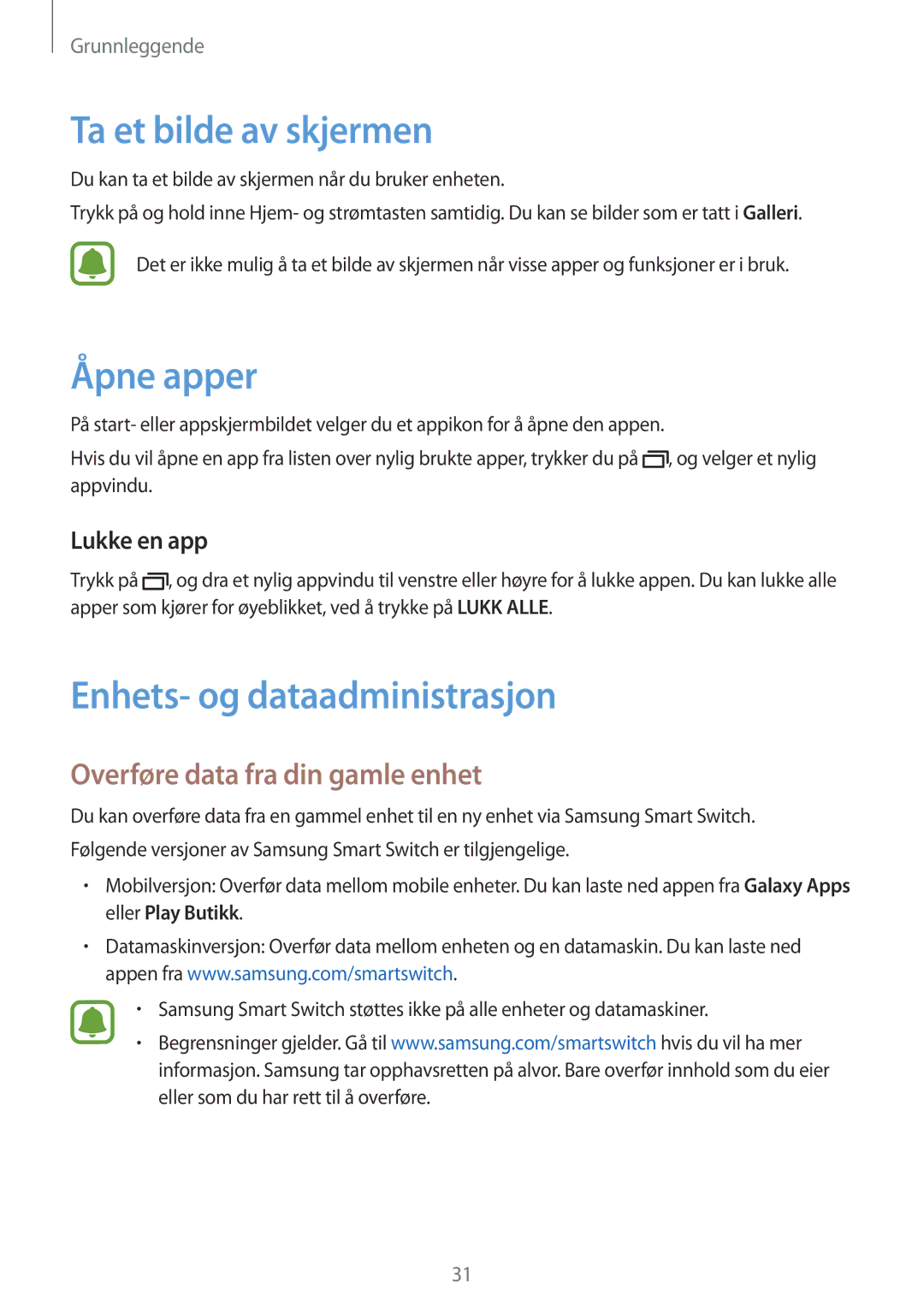Grunnleggende
Ta et bilde av skjermen
Du kan ta et bilde av skjermen når du bruker enheten.
Trykk på og hold inne Hjem- og strømtasten samtidig. Du kan se bilder som er tatt i Galleri.
Det er ikke mulig å ta et bilde av skjermen når visse apper og funksjoner er i bruk.
Åpne apper
På start- eller appskjermbildet velger du et appikon for å åpne den appen.
Hvis du vil åpne en app fra listen over nylig brukte apper, trykker du på ![]() , og velger et nylig appvindu.
, og velger et nylig appvindu.
Lukke en app
Trykk på ![]() , og dra et nylig appvindu til venstre eller høyre for å lukke appen. Du kan lukke alle apper som kjører for øyeblikket, ved å trykke på LUKK ALLE.
, og dra et nylig appvindu til venstre eller høyre for å lukke appen. Du kan lukke alle apper som kjører for øyeblikket, ved å trykke på LUKK ALLE.
Enhets- og dataadministrasjon
Overføre data fra din gamle enhet
Du kan overføre data fra en gammel enhet til en ny enhet via Samsung Smart Switch. Følgende versjoner av Samsung Smart Switch er tilgjengelige.
•Mobilversjon: Overfør data mellom mobile enheter. Du kan laste ned appen fra Galaxy Apps eller Play Butikk.
•Datamaskinversjon: Overfør data mellom enheten og en datamaskin. Du kan laste ned appen fra www.samsung.com/smartswitch.
•Samsung Smart Switch støttes ikke på alle enheter og datamaskiner.
•Begrensninger gjelder. Gå til www.samsung.com/smartswitch hvis du vil ha mer informasjon. Samsung tar opphavsretten på alvor. Bare overfør innhold som du eier eller som du har rett til å overføre.
31